Windows 11 Stop Code Memory Management: 7 исправлений
Microsoft Windows 11 Герой / / March 08, 2022

Последнее обновление:

Если вы получаете сообщение об ошибке управления памятью на своем ПК, взгляните на эти исправления управления памятью стоп-кода Windows 11.
Если ваша система дает сбой, и вы видите синий экран или BSOD, возможно, вы видели Ошибка управления памятью стоп-кода Windows 11. На экране отобразится MEMORY_MANAGEMENT, что указывает на проблему с управлением памятью в вашей системе.
Он может (или не может) сопровождаться стоп-кодом, например 0x0000001A, Например. Иногда вы можете устранить ошибку с помощью простого перезапуска, но часто это требует дополнительных действий по устранению неполадок.
Если вы получаете сообщение об ошибке на своем ПК с Windows 11, вот несколько исправлений, которые необходимо применить, и сканирования, которые необходимо запустить, чтобы ваша система снова заработала.
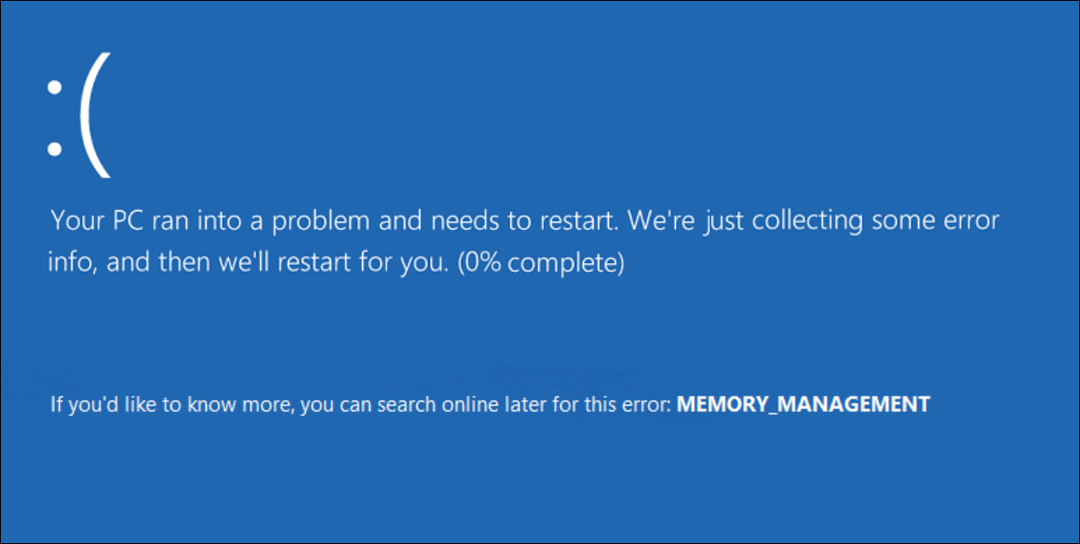
Перезагрузите компьютер
Существует несколько причин, по которым вы получаете ошибку управления памятью стоп-кода. Такие вещи, как поврежденные драйверы оборудования или файлы операционной системы, могут вызвать проблему. Худший сценарий — аппаратный сбой.
Прежде чем углубляться в кроличью нору по устранению неполадок, начните с перезапуск виндовс 11. Это очищает кеш системы и приложений и обеспечивает новый сеанс.
Чтобы перезапустить, щелкните правой кнопкой мыши Кнопка Пуск и нажмите Завершение работы или выход из системы > Перезагрузка.
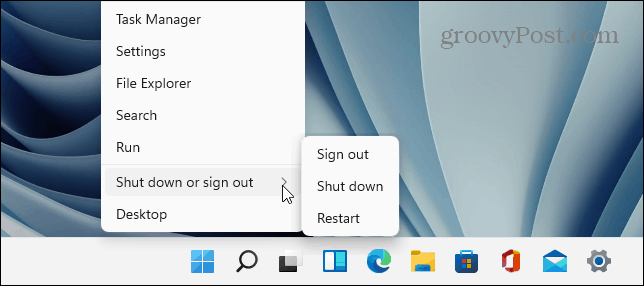
Если простой перезапуск не устраняет ошибку, выполните один (или два) из следующих шагов, чтобы ваш компьютер заработал.
Запустите средство диагностики памяти Windows
Затем попробуйте запустить диагностическое сканирование установленной памяти или ОЗУ. В Windows есть встроенный инструмент, который сканирует на наличие ошибок.
Чтобы запустить сканирование с помощью средства диагностики памяти Windows, выполните следующие действия.
- Нажмите сочетание клавиш Клавиша Windows + R запустить Бегать диалог, тип МдШед, и ударил Войти или нажмите Ok.
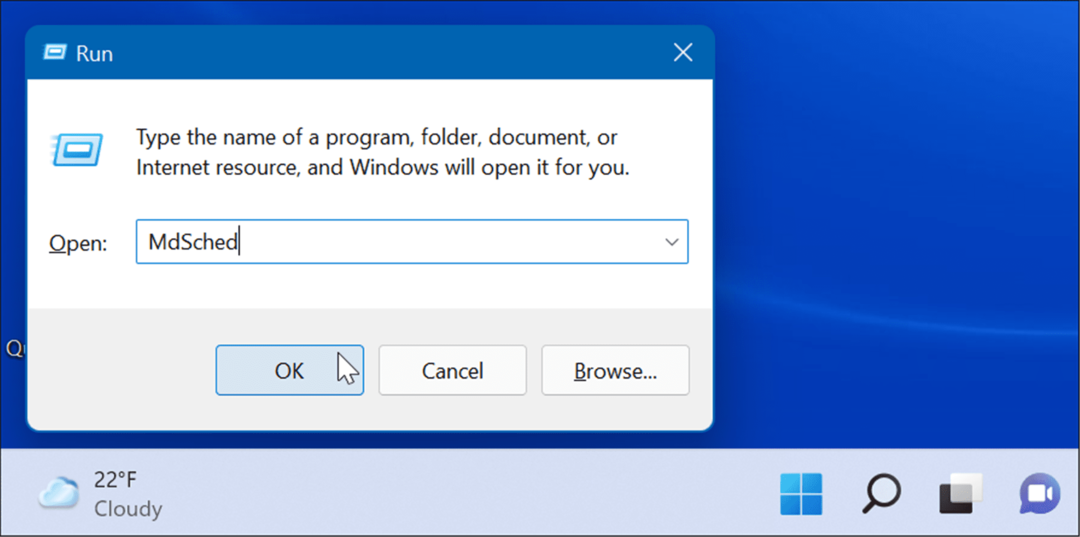
- Когда Диагностика памяти Windows запустится инструмент, щелкните значок Перезапустите сейчас и проверьте наличие проблем вариант вверху.
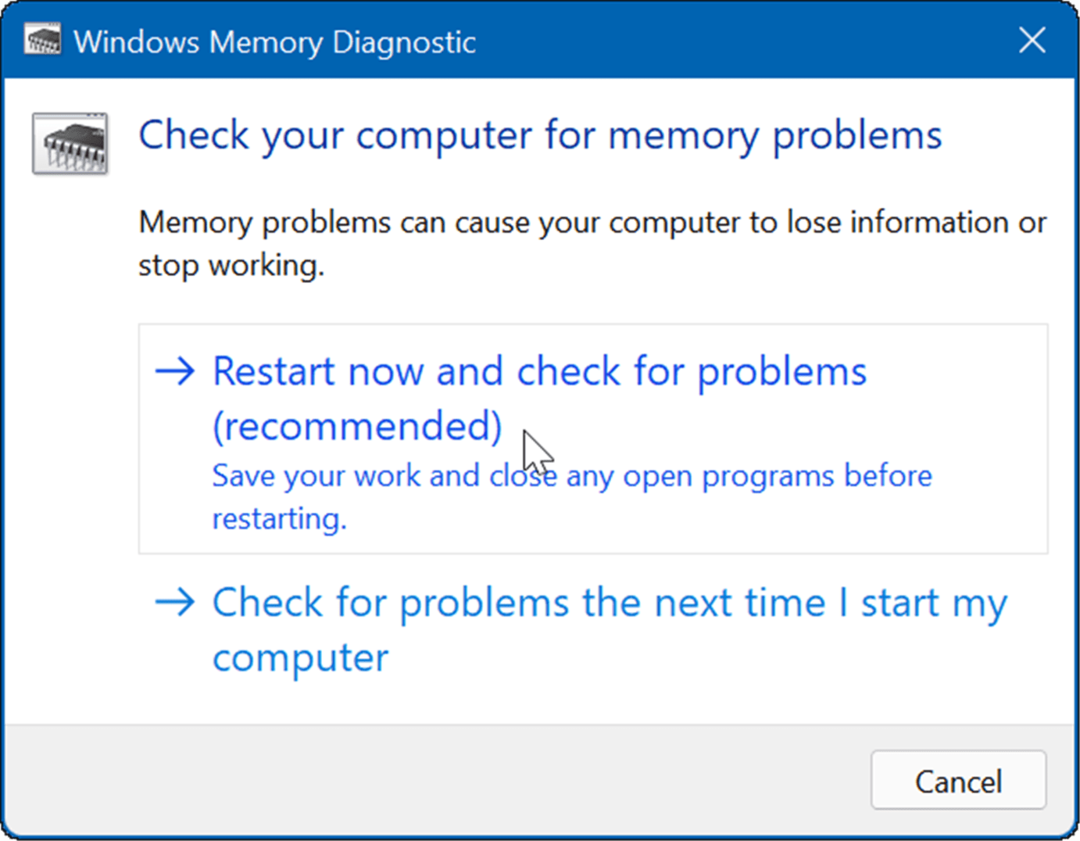
- Когда ваш компьютер перезагрузится, инструмент запустит диагностическое сканирование оперативной памяти вашей системы.

- Обратите внимание, что выполнение этого теста может занять несколько минут. Так что, возможно, вы захотите выпить чашку кофе, пока он завершается. Если он не находит никаких ошибок, вы можете запустить второе диагностическое сканирование. с помощью мемтеста86+ на второй взгляд. Мемтест86+ бесплатен и с открытым исходным кодом.
Запустите DISM и сканирование SFC
Если ваши системные файлы повреждены, это может вызвать проблемы с управлением памятью на вашем ПК. Запуск управления системой образа развертывания DISM сканирование и средство проверки системных файлов SFC сканирование обнаружит поврежденные файлы и заменит их рабочими.
Сначала запустите SFC сканирование, выполнив следующие действия:
- Щелкните правой кнопкой мыши кнопку «Пуск» и выберите в меню Терминал Windows (Администратор).

- Затем введите следующую команду в терминале и нажмите Войти:
sfc/scannow
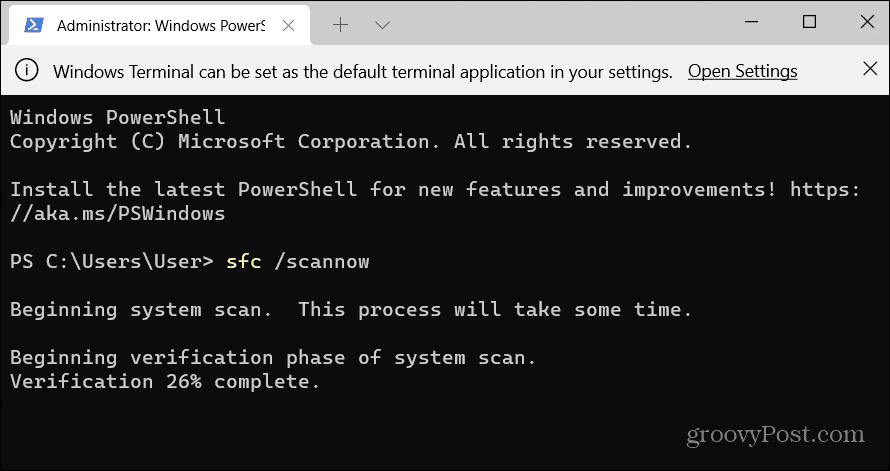
- Если сканирование SFC обнаруживает ошибки, но не может восстановить поврежденные файлы, запустите DISM сканирование. Он обнаруживает ошибки и заменяет поврежденные файлы рабочими файлами непосредственно с серверов Microsoft. Выполните следующую команду в терминале.
DISM/Онлайн/Cleanup-Image/RestoreHealth
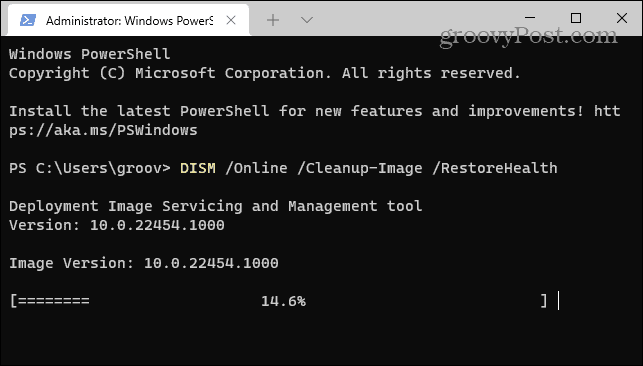
Проверить наличие обновлений
Поддержание вашей системы Windows в актуальном состоянии необходимо для безопасности и стабильности вашего ПК. Кроме того, Центр обновления Windows может найти драйверы оборудования, которые необходимо обновить.
Чтобы вручную обновить виндовс 11, сделайте следующее:
- Нажмите на Кнопка Пуск и выберите Настройки значок. В качестве альтернативы используйте сочетание клавиш Клавиша Windows + I чтобы открыть его напрямую.
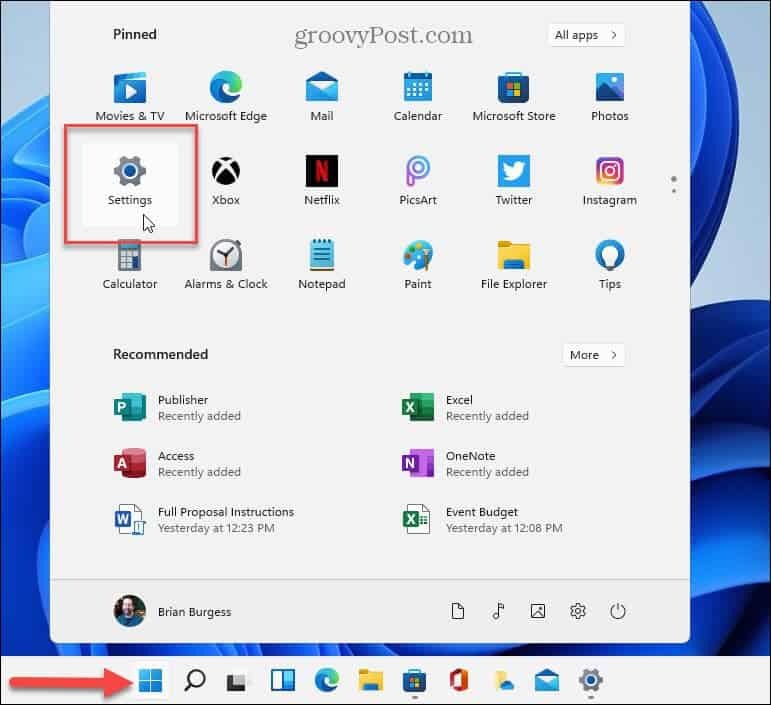
- Нажмите Центр обновления Windows на боковой панели слева и нажмите кнопку Проверить наличие обновлений кнопка.
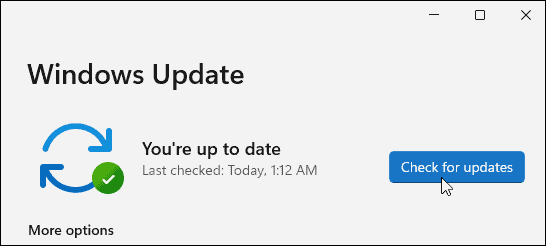
- Установите все доступные обновления и при необходимости перезагрузите компьютер.
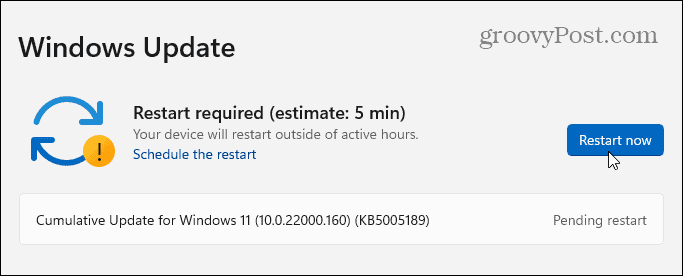
- Если Windows обновлена, другим местом для поиска обновлений оборудования является утилита обновления производителя (если она есть). Если в вашей системе нет приложения для обновления OEM, зайдите на сайт поддержки производителя, чтобы загрузить обновления.
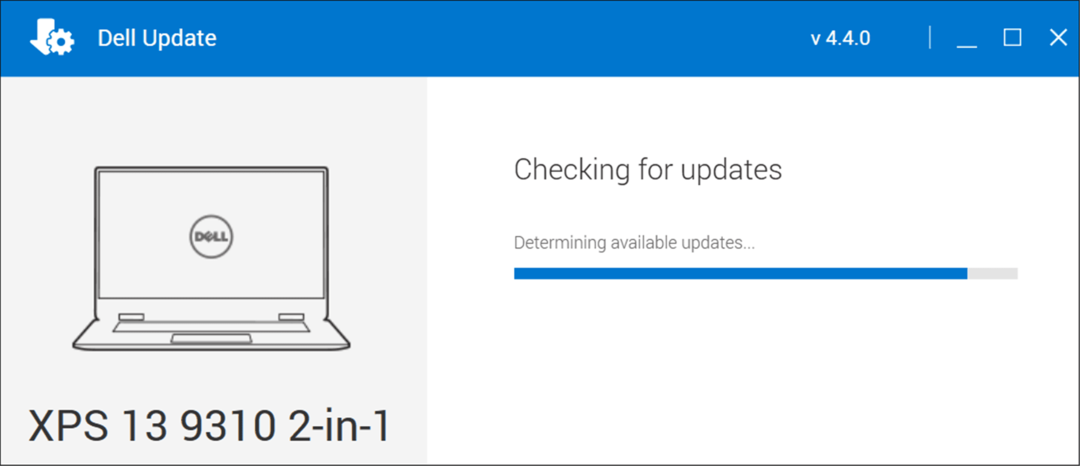
Проверить диск на ошибки
Если файловая система Windows исправна, оперативная память в порядке и ваша система обновлена, вы все равно можете получить ошибку Stop Code Memory Management. Еще одно место, чтобы проверить ваш диск, запустив Утилита проверки диска.
Чтобы запустить утилиту для проверки наличия ошибок на вашем диске, выполните следующие действия:
- Открыть Стартовое меню и искать PowerShell.
- Далее нажмите на Запустить от имени администратора из правого столбца.
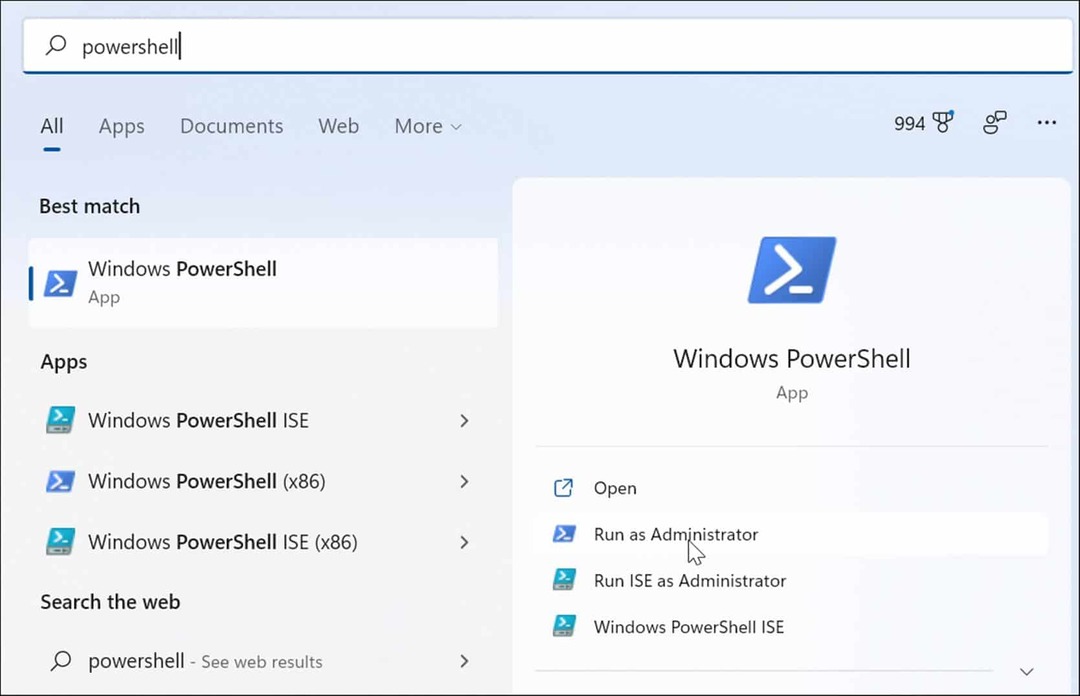
- Запустите следующую команду, когда откроется терминал, и нажмите Войти.
чкдск/р/ф
- Вам будет предложено запланировать сканирование при следующей перезагрузке. Тип Д и ударил Войти.
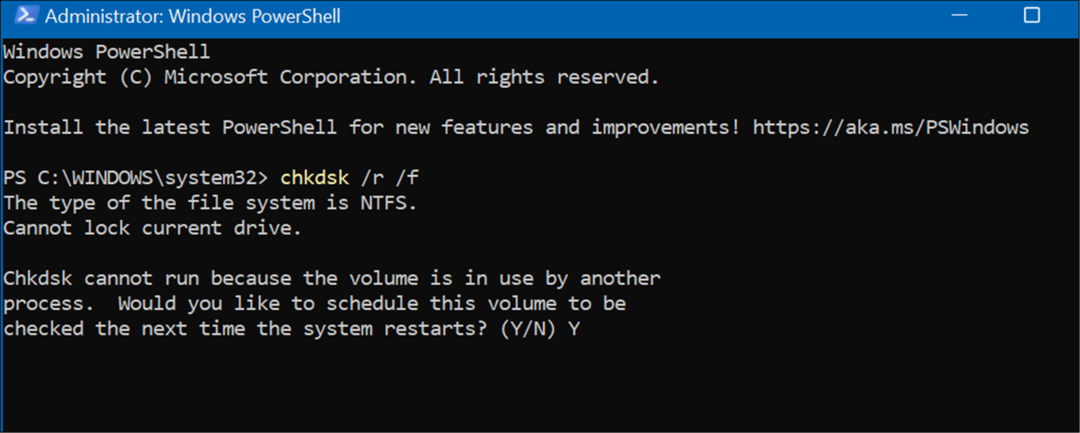
Перезагрузите компьютер
Если вышеуказанные варианты не работают, вы захотите использовать Сбросить этот компьютер вариант. Эта опция позволяет вам сохранить ваши файлы, но все ваши приложения и настройки будут удалены, поскольку Windows 11 по существу переустанавливает себя.
Примечание: Прежде чем предпринимать это радикальное действие, убедитесь, что создать полную резервную копию системы сначала (особенно ваши самые важные файлы), чтобы вы могли восстановить его если что-то пойдет не так.
Чтобы перезагрузить компьютер, выполните следующие действия:
- Открыть Пуск > Параметры > Восстановление системы и нажмите на Сбросить ПК кнопка под Варианты восстановления раздел.
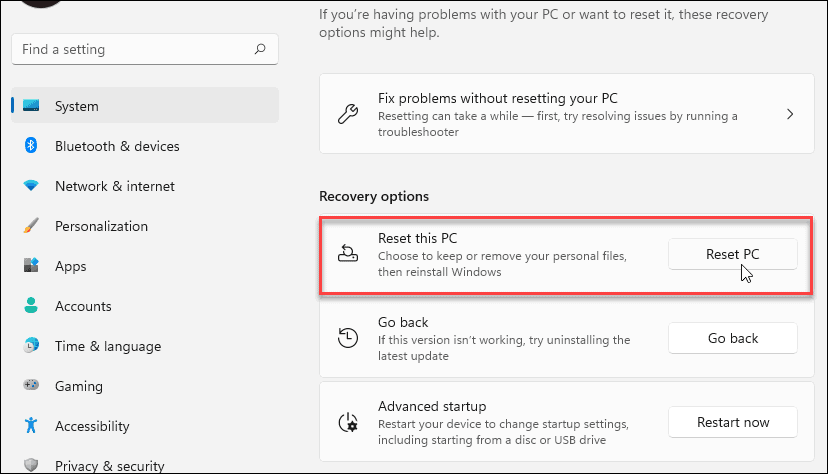
- Когда синий Выберите опцию появится меню, выберите Сохранить мои файлы вариант.
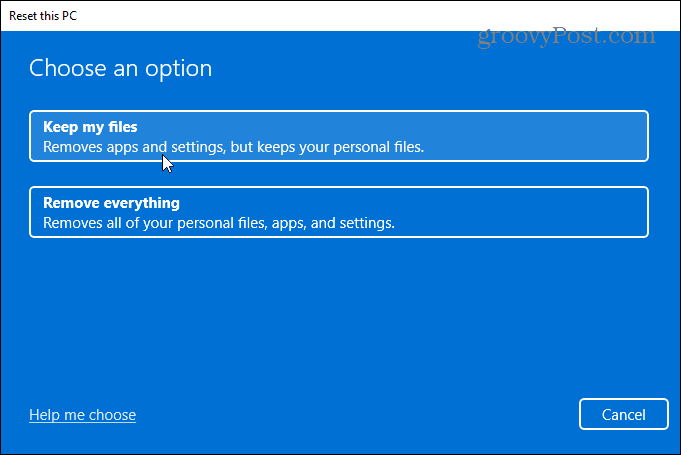
- Теперь нужно просто следовать инструкциям на экране и убедиться, что все правильно. Этот процесс может занять некоторое время, и ваш компьютер запустится пару раз.
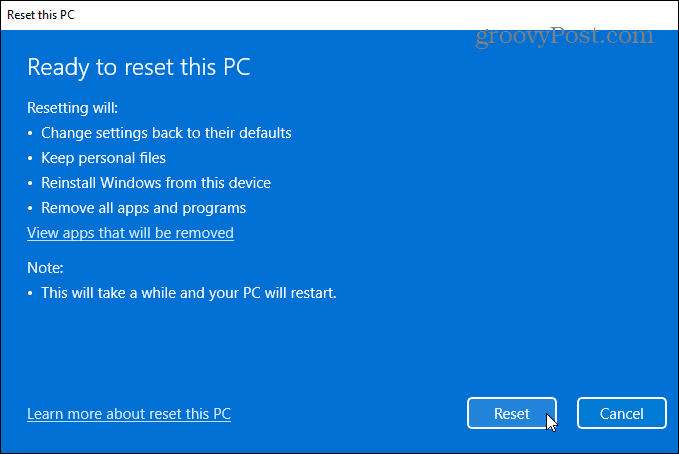
Полные пошаговые инструкции можно найти в нашем руководстве по сброс виндовс 11.
После завершения процесса ваша система должна работать успешно. Однако, если это не так, вы можете посмотреть на выполнение чистой установки Windows 11.
Исправление ошибки памяти стоп-кода Windows
Важно отметить, что эти программные исправления хороши только в том случае, если у вас есть работающее оборудование. Например, сканирование chkdsk может обнаружить неисправный жесткий диск, и вам потребуется его заменить. Или, может быть, средство диагностики памяти Windows обнаруживает плохую оперативную память.
В этом случае вы можете попробовать переустановить модули памяти, если у вас есть к ним доступ. Однако оперативная память может быть неисправна и также нуждается в замене.
Чтобы узнать больше об устранении проблем с Windows 11, посмотрите, как исправить Защита ресурсов Windows обнаружила поврежденные файлы ошибка или исправление 100-процентного использования диска. Кроме того, если ваш компьютер продолжает давать сбои, проверьте эти 11 исправлений, когда Windows 11 продолжает падать.
Как найти ключ продукта Windows 11
Если вам нужно перенести ключ продукта Windows 11 или просто выполнить чистую установку ОС,...
Как очистить кэш Google Chrome, файлы cookie и историю просмотров
Chrome отлично сохраняет вашу историю посещенных страниц, кеш и файлы cookie, чтобы оптимизировать работу вашего браузера в Интернете. Ее, как...
Сопоставление цен в магазине: как получить онлайн-цены при совершении покупок в магазине
Покупка в магазине не означает, что вы должны платить более высокие цены. Благодаря гарантиям соответствия цен вы можете получать онлайн-скидки при совершении покупок в...
Как подарить подписку Disney Plus с помощью цифровой подарочной карты
Если вам нравится Disney Plus и вы хотите поделиться им с другими, вот как купить подарочную подписку Disney+ для...
